פרסומת
מתקין Windows ב- Mac הוא קל כיצד להריץ את Windows 10 באופן מקומי במחשבי Mac: הטובים, הרעים והמכועריםבעוד שמערכת ההפעלה Mac OS X עובדת היטב עבור רוב המשימות, ישנם זמנים שהיא פשוט לא יכולה לעשות את מה שאתה רוצה. לרוב זה לא אומר הפעלת Windows במחשב ה- Mac שלך. קרא עוד , אבל האם ידעת שתוכל להתקין macOS במחשב? זה לא פרויקט עבור מי שלא אוהב לקבל חומרה, אך עם השילוב הנכון של רכיבים ומאמץ, זה אפשרי.
כדי התקן את מערכת ההפעלה כיצד להתקין macOS ושמור את המתקיןממש קל לשמור את מתקין ה- macOS כדי להימנע מהורדות מרובות, וכדאי לעשות זאת גם אם ברשותך רק ה- Mac היחיד. קרא עוד , תצטרך להשתמש ב- Mac אחר ליצור מתקין אתחול כיצד ליצור USB 10 מתקין אתחול לאתחול במחשב Macמיקרוסופט מציעה כלי פשוט ליצירת USB הניתן לאתחול במערכת Windows, אך אין כלי כזה למשתמשים ב- Mac. למרבה המזל התהליך די קל, אם אתה יודע איך. קרא עוד . תצטרך גם לגשת לחנות האפליקציות של מק כדי להוריד macOS מלכתחילה.
אז בואו נראה איך זה מתבצע.
לפני שאתה מתחיל
בזמנו (יוני 2010ליתר דיוק, הדרכה זו הסבירה כיצד להתקין (מה היה אז) Mac OS X במחשב Windows בלי הצורך ב- Mac. זה כבר לא אפשרי עם גרסאות מודרניות של macOS.
אפל אוסרת בהחלט על השימוש ב- macOS בכל מכונות שאינן משלה, בין אם זו גרסה שונה ובין אם לא. עליכם להיות מודעים לכך שבאמצעותם אתם מפרים את תנאי הסכם הרישיון של macOS, וכי אתם עושים זאת על אחריותכם בלבד.
אם יש לך מחשב ישן יותר, תשמח לדעת שתוכל להתקין כל גרסה של macOS (או OS X) החל מ- 10.7.5 Lion עד 10.12 סיירה. אם המכונה הישנה שלך תהיה תואמת או לא, סיפור אחר לגמרי.
זה רשמי, עדכון האקינטוש שלי / התחלתו לעבוד זה רשמית הדבר הכי מתסכל שעשיתי ...
- אלכס וולינג (@AlexWalling) 10 ביולי 2017
כדאי לחזור על כך התקנת macOS - - במחשב שאינו אפל זו עבודה קשה. אתה עלול להיתקל בבעיות חומרה, ייתכן שקוראי כרטיסים ו- Wi-Fi לא יעבדו, ותצטרך לעבור את הקילומטר הנוסף אם ברצונך להשתמש בתכונות כמו iMessage או שמע-על-HDMI.
דברים שתצטרכו
להתקנת ה- הכי מאוחר גרסת macOS במחשב האישי שלך, תצטרך:
- מחשב עם חומרה תואמת
- א מק מפעיל את הגרסה האחרונה של macOS
- ה macOS סיירה מתקין
- אפליקציות חינמיות UniBeast ו MultiBeast
- 8GB ומעלה כונן USB
- סבלנות
אל תדאג אם אינך בטוח לגבי משהו ברשימה, נסביר על הדרישות הללו בשלבים שלהלן. אם אין לך Mac, בקש לשאול מספר של חבר למספר דקות (לא תצטרך אותו זמן רב, אך וודא שאתה מקבל את סיסמת מנהל השורש).
1. ודא שהמחשב שלך תואם
הדרך הטובה ביותר להבטיח תאימות היא לבנות את המחשב שלך למפרט. בכך תשתמש בחומרה זהה או דומה מאוד למה שאפל מכניסה למכונות שלה. תוכל לבנות מכונה המונעת באמצעות כוח גבוה תמורת חלקיק מהעלות של Mac חדש.
לחלופין, ייתכן שתרצה להתקין macOS על מחשב נייד או מחשב שכבר שכבת. מסלול זה קשה יותר, יתכן שתצטרך לעקוף בעיות המתעוררות, או שיש לך חומרה לא תואמת.
להרגיש גאה - בדיוק סיימו מסע של כמעט שבועיים להפוך 100 דולר משומשים של Dell ל- 'iMac'. #hackintosh# טכנולוגיהpic.twitter.com/LpmrkLvZQL
- WS? (@ shortwill) 30 ביוני 2017
בהנחה שאתה מנהל את Windows כרגע, תוכל להוריד אפליקציה בחינם מעבד Z לקבל פירוט מקיף של החומרה שלך למד הכל אודות מפרטי המחשב שלך באמצעות מעבד CPU-Z בחינםגם אם אינך חנון יותר מדי, כנראה שיש לך מושג גס לגבי כמות הזיכרון ואיזה סוג מעבד יש במחשב שלך. אבל מה עם הסטטיסטיקות האחרות שלה? לדוגמה, האם אתה יודע ... קרא עוד . לאחר מכן תוכל להשתמש במשאבים הבאים כדי לברר תאימות:
- פרויקט OSx86 - משאב מטופח עבור רכיבי חומרה ובנוי מראש מחשבים ניידים ו שולחנות עבודה שמשחקים יפה עם macOS.
- מדריך הקונים של tonymacx86 - "רשימת קניות" המתעדכנת כל העת לבניית מחשבים תואמים macOS ב- מגוון גורמי צורה.
- פורומים מקוונים - צאו לדרך r / Hackintosh, InsanelyMac, ו- Hackintosh Zone [לא ניתן להשיג עוד] אם ברצונך לשאול שאלות או לחפש מבנים דומים לשלך.
2. הורד את התוכנה שלך
לאחר שאתה בטוח שהמחשב שלך תואם, תפוס את ה- Mac שלך והפעל את ה- חנות אפליקציות מק. חפש את הגירסה האחרונה של macOS והיט הורד. גודל הקובץ הוא בערך 4.7 ג'יגה-בתים, והורדתו מופיעה ברגע כ- התקן macOS Sierra אצלך יישומים תיקיה. השאר אותו שם לעת עתה.
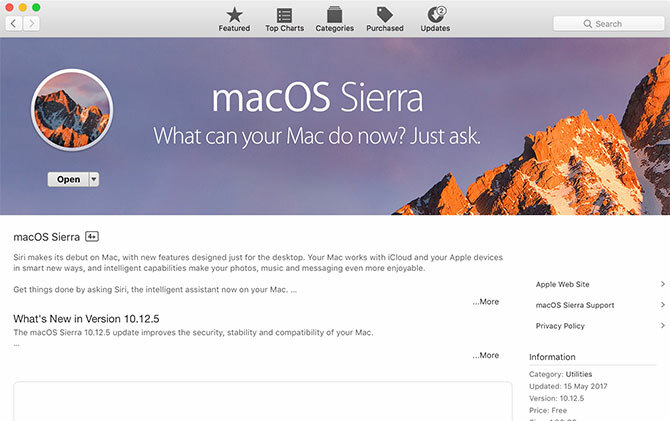
הראש הבא ל tonymacx86.com ולרשום חשבון אשר יעניק לך גישה לחשבון דף הורדות. מכאן כדאי להוריד את ה- הגרסה העדכנית ביותר של UniBeast. בזמן הכתיבה גרסה 7.0 מיועד אך ורק לסיירה, ואילו גרסאות קודמות עובדות עם מהדורות קודמות של מערכת ההפעלה.
עליך להוריד גם את הגרסה של MultiBeast זה תואם את גרסת ה- macOS שלך. עבור macOS סיירה, זהו גרסה 9.0. אתה יכול לפתוח אותו ולשאול אותו בתיקיית ההורדות שלך לעת עתה, אנו נצטרך אותו מאוחר יותר.
UniBeast הוא כלי להתקנת כל גירסת macOS שהורדת כחוק מ- Mac App Store בחומרה תואמת. זה יכול לשמש גם ככלי התאוששות מערכת מק (או hackintosh) בקמצוץ. חלץ את UniBeast ו- התקן אותו כמו בכל תוכנה אחרת כיצד להתקין ולהסיר תוכנת מק: 5 שיטות קלותעברתם למחשבי מקינטוש והכרתם את היסודות? תוהה כיצד להתקין תוכנה משורת הפקודה? יש לך אפליקציות ישנות של Windows שפשוט עליך להפעיל על מחשב Apple שלך? קרא עוד על ידי גרירתו אל שלך יישומים תיקיה.
3. צור את מתקין ה- USB שלך
הכנס את ה כונן USB תשתמש ב- Mac שלך ותפעיל את ה- Mac המובנה שלך שירות דיסק יישום. כל מה שיש בכונן - כולל המחיצה עצמה - יוסר כך וודא שהנתונים שלך בטוחים לפני שתמשיך. כשתהיה מוכן, בחר במכשיר ה- USB שלך ברשימה משמאל ולחץ על מחק.
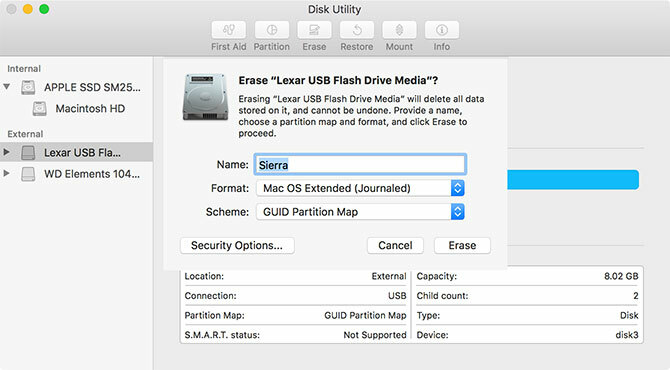
תן לזה שם ובחר מערכת ההפעלה של Mac מורחבת (ביומן) תחת "פורמט" ו- מפת חלוקה של GUID תחת "סכמה" ואז לחץ מחק. מכשיר ה- USB שלך מוכן כעת להיות כונן התקנה ניתנת לאתחול של macOS.

השקה UniBeast ופעל לפי ההנחיות - תצטרך ללחוץ המשך בערך ארבע פעמים מסכים עם הסכם הרישיון לתוכנה (לעיל). כשתתבקש יעד להתקנה, בחר בכונן ה- USB שמחקת עם כלי השירות לדיסק (להלן).
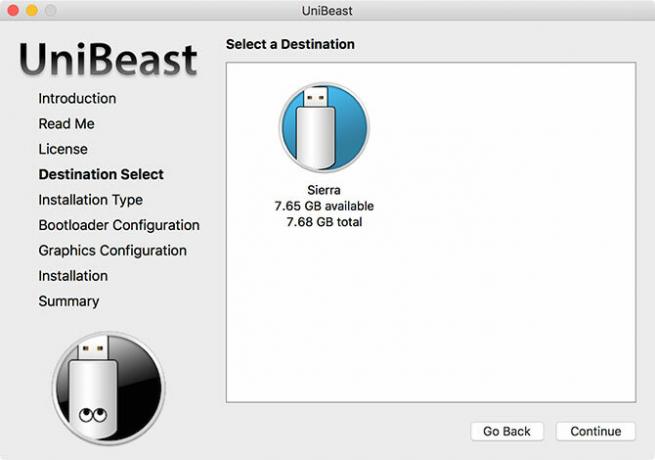
המתקין כעת יבקש לבחור את גרסת ה- macOS שהורדת מ- Mac App Store קודם (להלן). כדי שזה יעבוד, ההורדה של Mac App Store חייבת להסתיים התקן macOS Sierra הקובץ צריך להישאר בקבוצה שלך יישומים תיקיה.

הבא תצטרך לבחור אפשרויות טעינת אתחול (להלן). על פי תיעוד UniBeast, בחר מצב אתחול UEFI עבור מערכות בעלות יכולת UEFI (רוב החומרה המודרנית) או מצב אתחול מדור קודם עבור מכונות ישנות שעדיין משתמשים ב- BIOS (אינך בטוח מי אתה צריך? כיצד לבדוק אם המחשב האישי שלך משתמש בקושחת UEFI או BIOSלפעמים בעת פתרון בעיות תצטרך לדעת אם המחשב האישי שלך משתמש ב- UEFI או BIOS. כך תוכלו לבדוק בקלות. קרא עוד ).

השלב הלפני אחרון הוא לבחור יצרן כרטיסים גרפיים אם אתה משתמש בכרטיס ישן יותר (שלב זה הוא לא חובה). לאחר מכן תוכל ללחוץ המשך, ודא שההגדרות שלך נכונות, הזן את סיסמת הניהול שלך, ו- UniBeast תכתוב את תוכנית ההתקנה של macOS לכונן.
חכה לתמונה שתיכתב לכונן ה- USB. ה דבר אחרון אתה צריך לעשות שם כדי להעתיק MultiBeast לספריית השורש של כונן ה- USB שלך.

4. התקן macOS במחשב האישי שלך
עכשיו אתה מוכן להתחיל להתקין macOS במחשב האישי שלך. הפעל את המחשב ולחץ על המקש מחק (או מקביל) כדי להעלות את הגדרות UEFI או BIOS. זה המקום בו הדברים קצת מתקשים - תיעוד רשמי של UniBeast ממליץ על הדברים הבאים:
- הגדר ל- BIOS / UEFI ברירות מחדל מותאמות
- השבת את מעבד ה- CPU שלך VT-d, אם נתמך
- השבת CFG-Lock, אם נתמך
- השבת מצב אתחול מאובטח, אם נתמך
- השבת IO SerialPort, אם נמצא
- אפשר XHCI Handoff
- השבת USB 3.0
הגדרות UEFI / BIOS הן סיבה נפוצה לבעיות בעת ניסיון להתקין macOS. ככל הנראה תצטרך להכות בפורומים אם אתה נתקל בבעיות כאן, מכיוון שכל יצרן עושה דברים קצת אחרת. שמור וצא ברגע שתגדיר את ה- BIOS / UEFI שלך, ואז כבה את המחשב.
הכנס את מתקין ה- USB יצרנו קודם לכן למחשב האישי שלך, רצוי ליציאת USB 2.0. כבה את המחשב שלך בזמן שהוא מתח, לחץ על קיצור המקשים של מכשיר האתחול - ככל הנראה F12 או F8. כשתתבקש, בחר את שלך כונן USBואז במסך האתחול של Clover בחר אתחל את Mac OS X מ- USB.

כעת מתקין ההתקנה, ותצטרך תחילה לבחור א שפה. מכיוון שתתקין macOS מאפס, עליך להכין את עוצמת הקול להתקנה. לחץ על כלי עזר בראש המסך ופתח שירות דיסק.
בחר את יעד היעד עבור macOS ולחץ על מחק כפתור. תן לזה שם (למשל Hackintosh), בחר מערכת ההפעלה X מורחבת (ביומן) תחת "פורמט" ו- מפת חלוקה של GUID תחת "סכמה" ואז לחץ מחק. כעת תוכל להמשיך עם המתקין ולוודא שאתה בוחר בדיסק זה כשתתבקש לאתר התקנה.
זה נכון # האק# תוכנות זרות#hackintoshpic.twitter.com/VQ4OO0UdrN
- nick.js (@ npsmith90) 9 ביולי 2017
בהנחה שהכל מתוכנן, עליכם להיות מסוגלים לראות את המתקין עד הסוף ובאותה נקודה ה- Mac שלכם יופעל מחדש.
5. סיום נגיעות
כעת תצטרך להפוך את מחיצת ה- Mac להתקנה לאתחול, כך שאתה לא תלוי בטעינת האתחול של USB. הפעל מחדש את המחשב שלך והחזק את מקש הבחירה של מכשיר האתחול (ככל הנראה F12 או F8), ואז אתחל ממכשיר ה- USB שלך כמו שעשית בפעם הקודמת.
במסך האתחול של Clover, בחר את נפח ההתקנה שלך (למשל Hackintosh) ופעל לפי ההוראות להשלמת ההתקנה של macOS. כשאתה מאתחל בסופו של דבר ל- macOS, נווט אל מתקין ה- USB שלך והפעל את ה- MultiBeast אפליקציה.
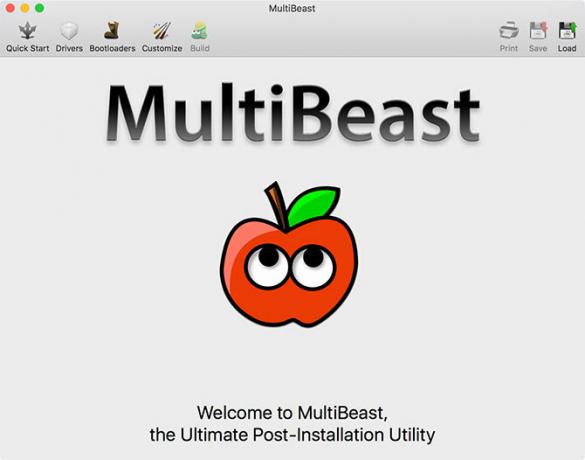
להתקנות חדשות, לחץ על התחלה מהירה ובחר בין מצב אתחול UEFI או מצב אתחול מדור קודם (עבור חומרה ישנה יותר), בחר באפשרויות שמע ורשתות רלוונטיות ב- נהגים כרטיסייה. אתה יכול לראות עוד יותר אפשרויות תחת התאמה אישית לפני שמירת או הדפסת התצורה שבחרת.
עכשיו מכה בנה לאחר מכן להתקין. אם אתה משתמש בחומרת NVIDIA לא נתמכת, עכשיו זה הזמן לעשות זאת תפוס את הנהגים הרלוונטיים ולהתקין אותם.
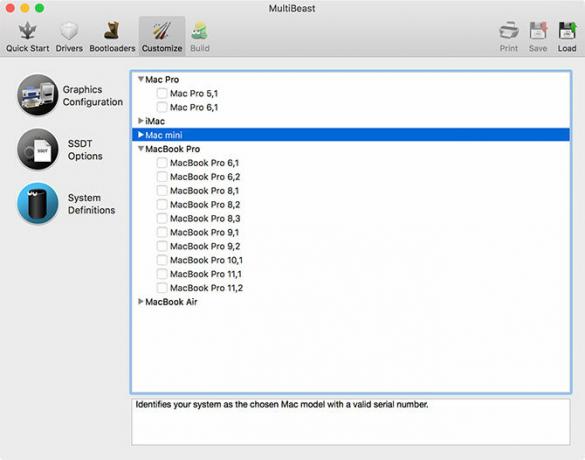
השלב האחרון הוא להפעיל מחדש את ה- Hackintosh ולהסיר את כונן ה- USB, מכיוון שמחיצת ההתקנה של ה- macOS אמורה לאתחל אוטומטית מעתה והלאה.
עכשיו הכיף מתחיל
יש כל כך הרבה דברים שיכולים להשתבש בתהליך זה. לא סביר שתצליחו להגיע עד הסוף בלי נפילה קטנה או נסיגה גדולה יותר, ובסופו של דבר כל מה שעדיין תצטרכו להתעסק עם דברים בכדי לגרום לתכונות מסוימות לעבוד כמו שאתם רוצים.
אם הדברים לא ממש עובדים בשבילך, פנה בפורומים הרלוונטיים לקבלת עצות המותאמות למצבך. אתה יכול גם לנסות את התגובות למטה. לקבלת עזרה נוספת, ראה כיצד לתקן את השגיאה "לא ניתן להתקין macOS" כיצד לתקן את ה- macOS לא ניתן להתקין בשגיאת המחשברואה את השגיאה "לא ניתן להתקין macOS במחשב שלך" כשאתה מנסה לעדכן? להלן הוראות לתיקון שגיאת macOS. קרא עוד .
טים הוא סופר עצמאי שחי במלבורן, אוסטרליה. תוכלו לעקוב אחריו בטוויטר.